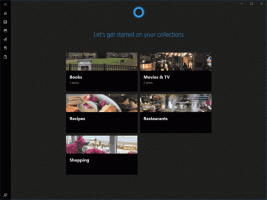Windows 10 Creators Update'te Classic Paint'i geri alın
biz olarak yakın zamanda kapsanan, Windows 10 Creators Update ile başlayarak, Microsoft eski güzel Paint uygulamasını terk etti ve onun yerine yeni bir Modern uygulama olan "Paint 3D" ile değiştirdi. Birçok kişi bu değişiklikten memnun değil çünkü eski mspaint.exe daha hızlı yüklendi, fare/klavye kullanıcıları için daha kullanışlıydı ve kullanıcının bir görüntüyü hızla yapıştırmasına, kırpmasına ve kaydetmesine izin verdi. Klasik MS Paint uygulamasını Windows 10'da geri almak isterseniz, bu mümkündür. Bu makalede, Classic Paint'i Windows 10'da (Windows 8/Windows 7 Paint uygulaması) nasıl geri alacağınızı öğrenebilirsiniz.
NS Windows 10'da Windows 8/Windows 7 kullanıcı arabirimiyle klasik win32 Paint uygulamasını edinin, en az üç yöntem kullanabilirsiniz. Yöntem 1 ve yöntem 2 her an çalışmayı durdurabilir, yöntem 3, yapı yükseltmelerinde hayatta kalabilen kalıcı bir çözümdür. Onlara bir bakalım.
İşte başlıyoruz.
- Yöntem 1. Klasik uygulamayı geri yüklemek için Paint 3D uygulamasını kaldırın
- Yöntem 2. Klasik Paint uygulamasını geri yüklemek için bir Kayıt Defteri ince ayarı uygulayın
- Yöntem 3. Windows 10 için Classic Paint kurulum programını indirin
Yöntem 1. Paint 3D uygulamasını kaldırmanız yeterli
Okuyucumuz "Jakub H." önerildi, Paint 3D Preview uygulamasını kaldırabilirsiniz. Bu, klasik Paint uygulamasını geri yükleyecektir. Ne yazık ki, bu yöntem 2017'de piyasaya sürüldüğünde Windows 10 Creators Update RTM'de çalışmayı bırakacaktır.
Bu yazı itibariyle, en son Windows 10 "Creators Update" sürümü 14971'dir. Paint 3D'yi kaldırmanıza izin verir. Klasik Paint uygulamasını geri yüklemek için aşağıdakileri yapın:
- Ayarları aç.
- Sistem - Uygulamalar ve özellikler'e gidin.
- Listeden Paint 3D uygulamasını seçin ve "Kaldır"a tıklayın.
Bu, klasik Paint uygulamasını en azından Windows 10 build 14971'de geri yükleyecektir.
Yöntem 2. Klasik Paint uygulamasını geri yüklemek için bir Kayıt Defteri ince ayarı uygulayın
Yapabilirsiniz Windows 10 Creators Update'te klasik Paint'i geri yükleyin basit bir Registry tweak kullanarak. Aşağıdakileri yapın.
- Açık Kayıt düzenleyici.
- Aşağıdaki Kayıt Defteri anahtarına gidin:
HKEY_LOCAL_MACHINE\Yazılım\Microsoft\Windows\CurrentVersion\Applets\Paint\Ayarlar
İpucu: Yapabilirsiniz tek tıklamayla istediğiniz herhangi bir Kayıt Defteri anahtarına erişin. Bu anahtar yoksa, sadece oluşturun.
- Adlı bir 32 bit DWORD parametresi oluşturun Devre Dışı BırakModernPaintBootstrap. Değer verisini 1 olarak ayarlayın.
Bu, Paint 3D başlatıcısını devre dışı bırakacak ve klasik Paint uygulamasını geri yükleyecektir.
Zaman kazanmak için sağlanan Kayıt Defteri dosyalarını kullanın:
Kayıt Dosyalarını İndirin
Yine, bu yöntem daha sonra Windows 10 Creators Update sürümüyle çalışmayı durduracaktır.
Yöntem 3. Windows 10 için Classic Paint kurulum programını indirin
- Windows 10 için Classic Paint kurulum programını buradan indirin:
Windows 10 için Klasik Boya
- Yükleyiciyi çalıştırın. Bunun gibi görünecek:
- Adımlarını takip edin. Bitirdikten sonra, Başlat menüsünde eski güzel Paint uygulamasının kısayolunu bulacaksınız:
- Başlattıktan sonra tanıdık uygulamayı alacaksınız:
Bitirdiniz. Paint uygulaması tamamen yeniden canlandırılacak, ör. Çalıştır iletişim kutusundan veya görev çubuğu arama kutusundan veya Cortana'dan "mspaint.exe" olarak başlatabileceksiniz. İşletim sisteminizle aynı kullanıcı arayüzü diline sahip olacaktır.
Paint uygulamasının sfc /scannow, Windows Update ve benzerlerinden sonra "hayatta kalmasını" mümkün kıldım. Hiçbir sistem dosyası değiştirilmeyecektir.
Modern Paint 3D uygulamasına geri dönmeye karar verirseniz, aşağıdaki ekran görüntüsünde gösterildiği gibi Ayarlar uygulamasından Classic Paint'i kaldırın\Bir programı kaldırın:
Paket aşağıdaki yerel ayarları destekler:
Bu kadar!